win10電腦鍵盤失靈如何解決
- WBOYWBOYWBOYWBOYWBOYWBOYWBOYWBOYWBOYWBOYWBOYWBOYWB轉載
- 2023-07-18 12:41:086953瀏覽
很多朋友在使用電腦時,鍵盤突然失靈了,不知道是什麼原因導致的,也不知道該如何解決,接下來小編就和大家聊聊win10電腦無法使用鍵盤的解決方法吧。
方法一:更新驅動程式
1、右鍵“此電腦”,找到“管理”點開。
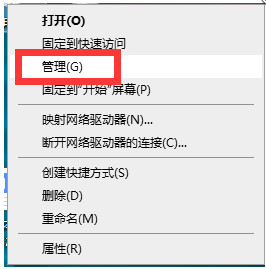
2、進入電腦管理介面,左邊找到「裝置管理員」雙擊點開。
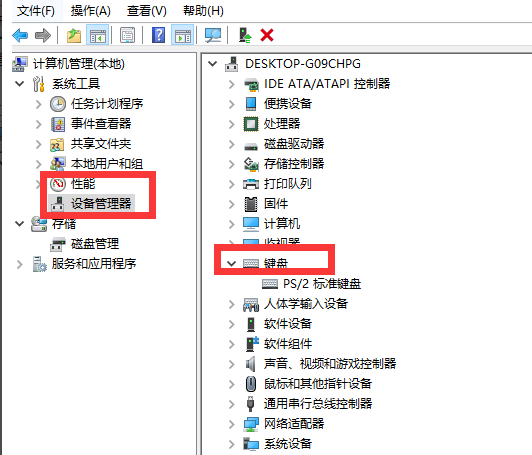
3、右邊找到“鍵盤”雙擊打開,然後右鍵選擇“更新驅動程式”,重新啟動電腦。
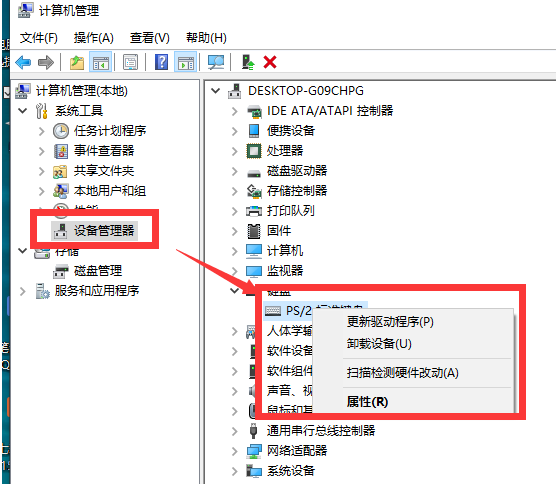
方法二、暫時先使用虛擬鍵盤
1、當然也有可能是我們的鍵盤確實壞了,此時的話,我們要是急著使用的話,點選電腦桌面左下角的開始按鈕-點設定。
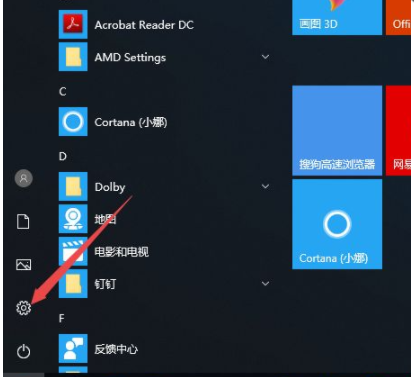
2、然後我們點選輕鬆使用。
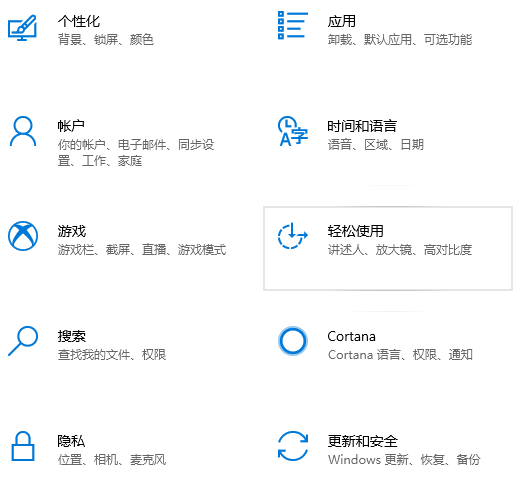
3、在輕鬆應用裡面我們點選鍵盤。
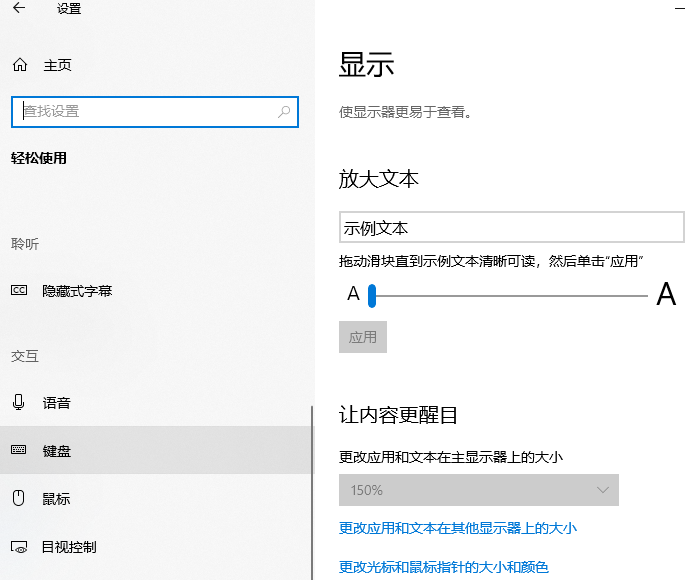
4、彈出的介面,我們將使用螢幕鍵盤的開關打開。
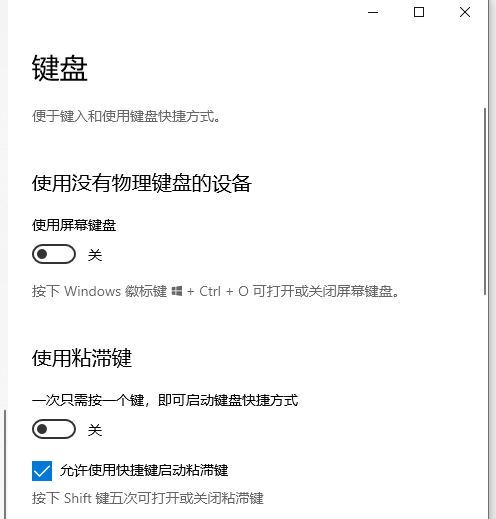
5、這樣我們就開啟了螢幕鍵盤。
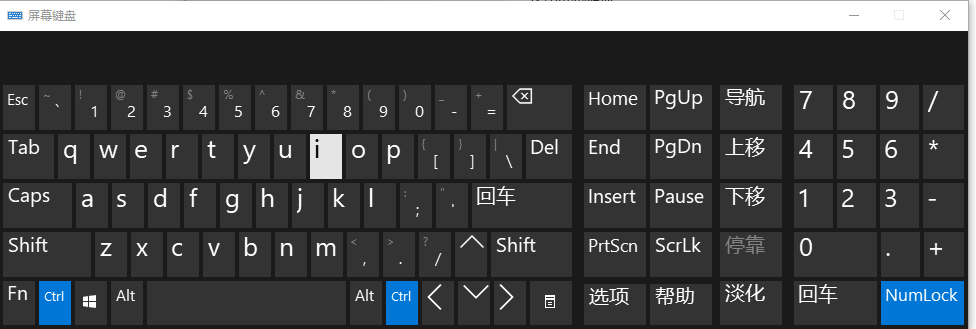
以上就是跟大家講述的win10系統電腦鍵盤不能用的解決方法了,大家在出現這種問題時可以透過上面的方法來應對,希望這些方法對大家有幫助。
以上是win10電腦鍵盤失靈如何解決的詳細內容。更多資訊請關注PHP中文網其他相關文章!
陳述:
本文轉載於:windows7en.com。如有侵權,請聯絡admin@php.cn刪除
上一篇:教你筆記本如何下載win7系統下一篇:教你筆記本如何下載win7系統

